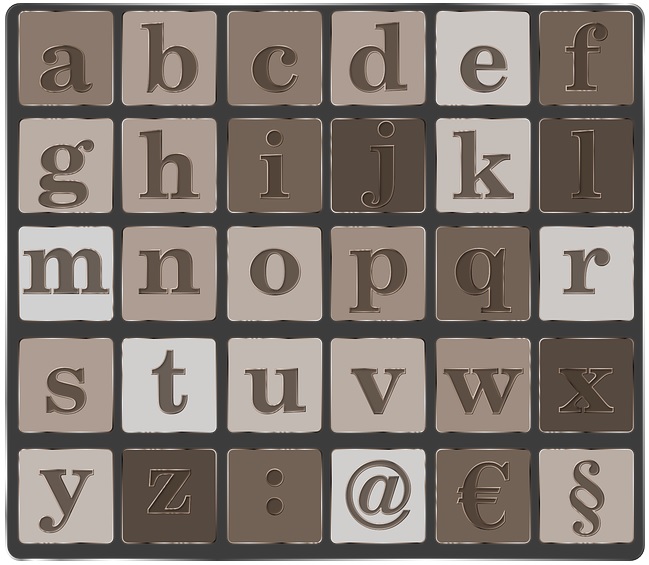ワード(Word)/ アルファベットの 「いつのまにか大文字」? を 「小文字」 へ ~ [Shift]キーを押しながら、[Caps Lock]キーを押してください

文字入力をする際、ローマ字入力中に、ひらがなに変換される前のアルファベット(ローマ字)が「大文字で表示されるようになった」経験をお持ちの方がいらっしゃると思います。
今回は、そんなアルファベットの「いつのまにか大文字」?を「小文字」にする方法を紹介します。
※ 操作は、Microsoft 365 ワード(Word)で行っています。
現在の入力モード
タスクバーで確認
(1)タスクバー上にある「あ」(Microsoft IME のアイコン)を右クリックする。<図1>
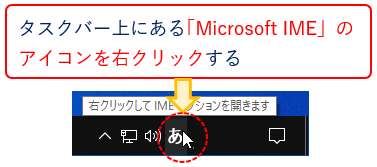
※ タスクバー上の「あ」が非表示の場合は、後述する「Q&A」をご覧ください。
IME のオプション
(2)IME のオプションが開く。現在、ひらがなモード(漢字変換可能)で、「かな入力」が「オフ」(つまりローマ字入力)であることがわかる。<図2>
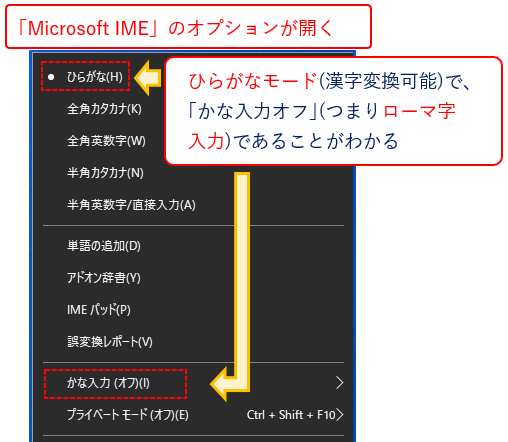
入力モードの切り替え
(3)使用頻度が高い、ひらがなモードと半角英数字/直接入力モードは、①[半角/全角]キーを押す、②[Caps Lock](キャップス ロック)キーを押す、③タスクバー上の「あ」(Microsoft IME のアイコン)をクリックするという方法で、切り替えることができる。<図3>
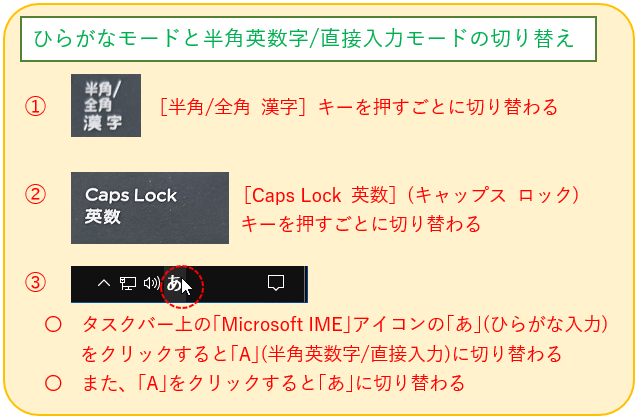
大文字にする場合
(4)半角英数字/直接入力モードで入力すると、アルファベットが半角小文字で入力される。<図4の1>大文字にしたいときは、大文字にしたい文字を入力するときだけ、[Shift](シフト)キーを押しながらそのキーを押すと、アルファベットが半角大文字で入力される。<図4の2>
<図4の1>
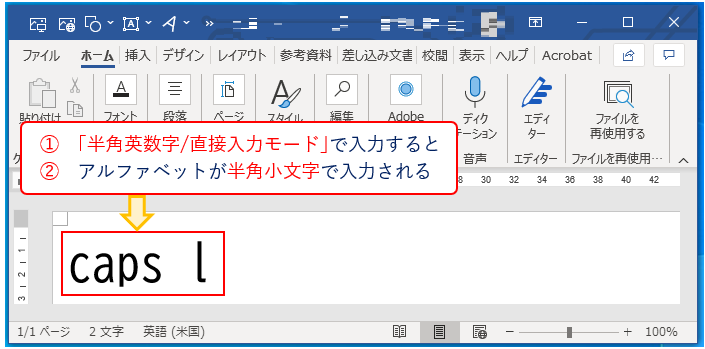
<図4の2>
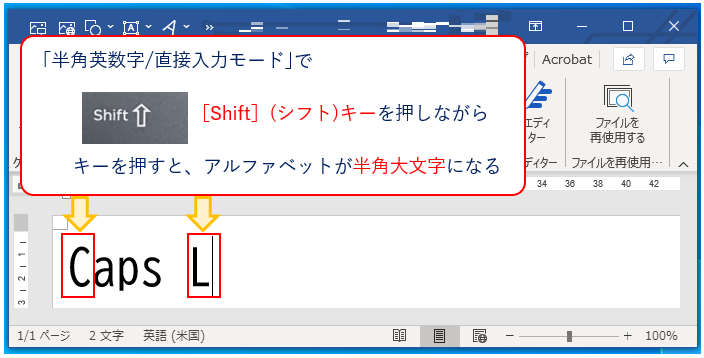
大文字固定機能
[Caps Lock]キー
(5)[Caps Lock](キャップス ロック)キーは、アルファベットを大文字に固定する機能を持つキーである。[Shift](シフト)キーを押しながら、[Caps Lock](キャップス ロック)キーを押すと、アルファベットの大文字固定機能が「有効」(オン)となる。<図5>
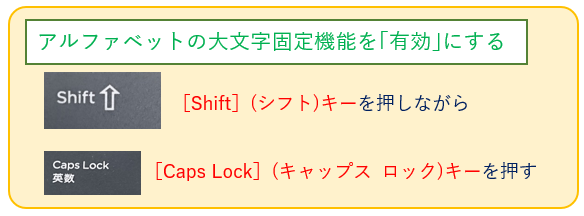
有効になるとランプが点灯
(6)[Caps Lock](キャップス ロック)キーが「有効」(オン)になると、キーボード上の[Caps Lock]ランプが点灯する。<図6>
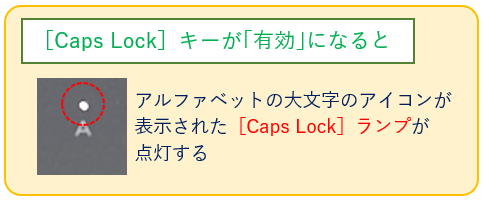
有効になっているとき その1
(7)[Caps Lock](キャップス ロック)キーが「有効」(オン)になっているとき、半角英数字/直接入力モードで入力すると、[Shift](シフト)キーを押さなくても、アルファベットが半角大文字で入力される。<図7の1>
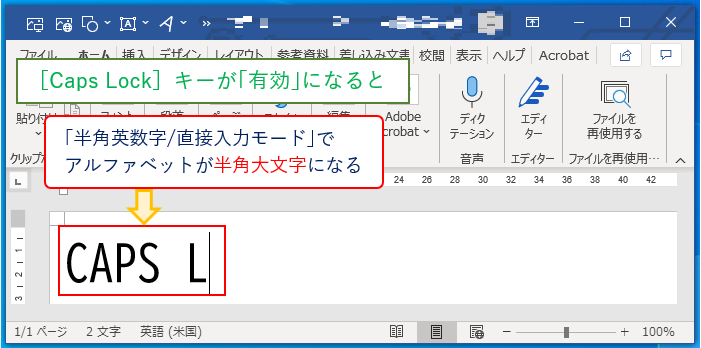
(7)ー2 [Shift](シフト)キーを押しながらアルファベットのキーを押すと、アルファベットが半角小文字で入力される。<図7の2>
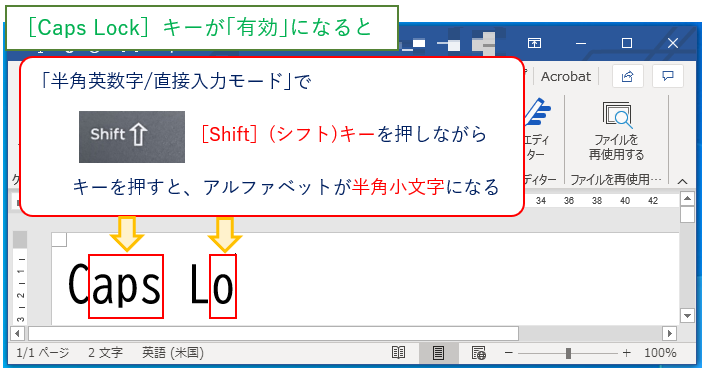
有効になっているとき その2
(8)[Caps Lock](キャップス ロック)キーが「有効」(オン)になっているとき、ひらがな入力モードで入力すると、ひらがなに変換される前のアルファベット(ローマ字)が(全角)大文字で表示される。<図8>
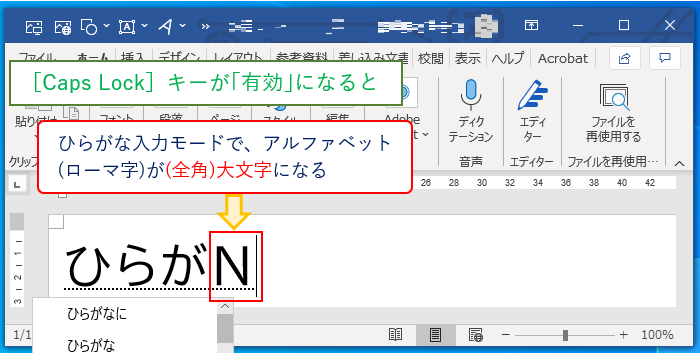
大文字固定機能を無効に
再度、[Shift](シフト)キーを押しながら
(9)[Caps Lock](キャップス ロック)キーを「無効」(オフ)にするためには、再度、[Shift](シフト)キーを押しながら、[Caps Lock](キャップス ロック)キーを押す。<図9の1>キーボード上の[Caps Lock]ランプも消える。<図9の2>
<図9の1>
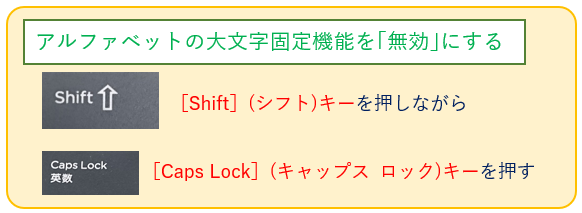
<図9の2>
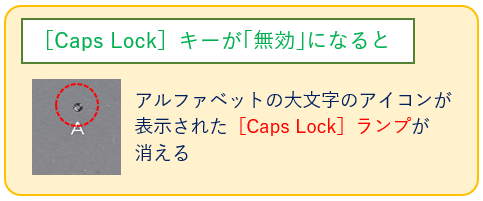
※ 先に[Caps Lock](キャップス ロック)キーを押し、後で[Shift](シフト)キーを押しても、[Caps Lock](キャップス ロック)キーの「有効」「無効」の切り替えはできないので注意してください。
無効になっているときのローマ字
(10)[Caps Lock](キャップス ロック)キーが「無効」(オフ)になっているとき、ひらがな入力モードで入力すると、ひらがなに変換される前のアルファベット(ローマ字)が(全角)小文字で表示される。<図10>
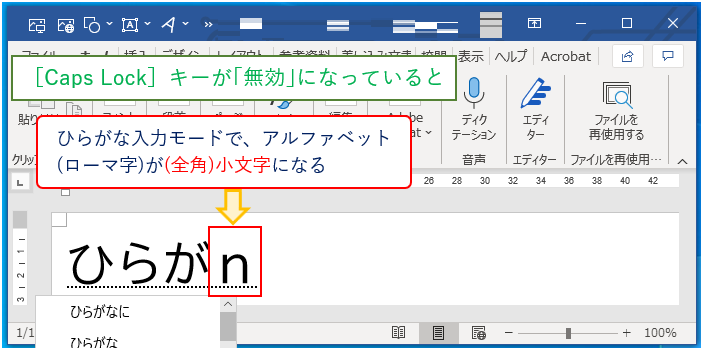
※ このように、ふだん、ローマ字入力中のアルファベットが小文字の方は、[Caps Lock](キャップス ロック)キーを「無効」(オフ)にすることで、大文字から小文字にかえることができます。
Q&A Microsoft IME アイコンの表示は?
Q.タスクバー上に「あ」が表示されていないのですが・・・<図11>
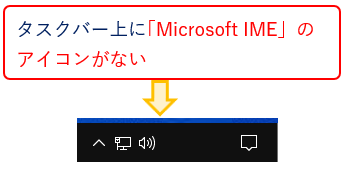
A. Microsoft IME のアイコンの表示は、①タスクバーを右クリック<図12の1> → ②タスクバーの設定をクリック<図12の2> → ③通知領域にある「システム アイコンのオン/オフの切り替え」 をクリック<図12の3> → ④「システム アイコンのオン/オフの切り替え」の中の「入力インジケーター」(オフ状態)<図12の4> → ⑤「オン」にする<図12の5>という操作で、タスクバーに表示されるようになります。
<図12の1>
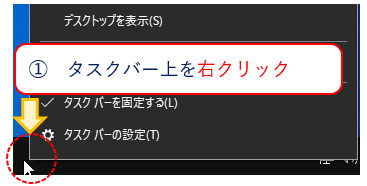
<図12の2>
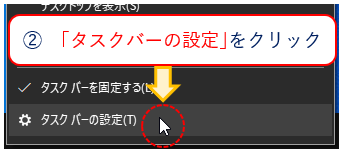
<図12の3>
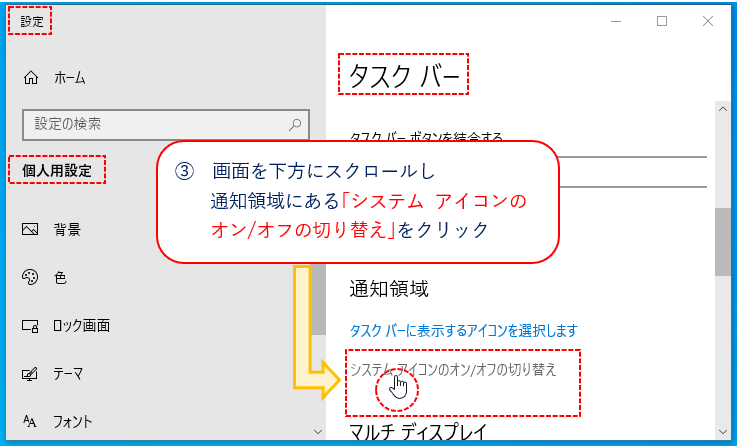
<図12の4>
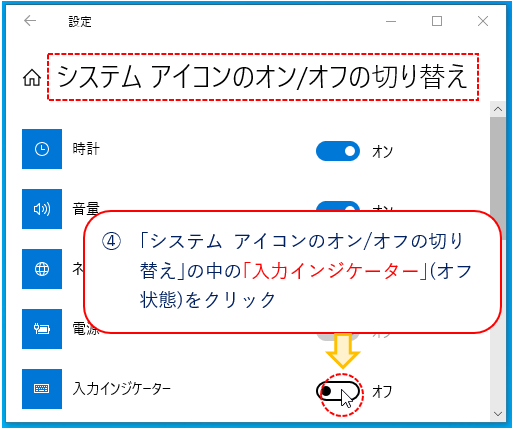
<図12の5>
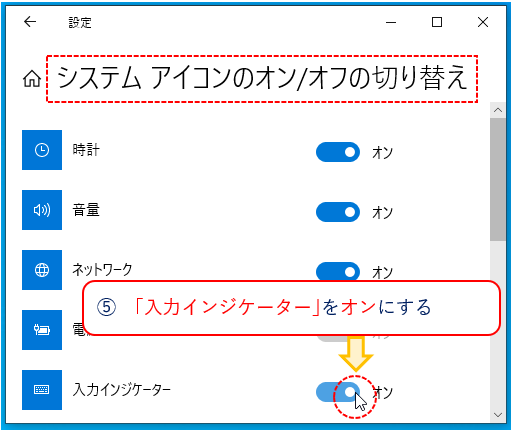
※ 設定が終わったら、画面右上部にある[✕]ボタンをクリックして、設定画面を閉じます。<図12の6>タスクバーに「あ」(Microsoft IME のアイコン)が表示されます。
<図12の6>
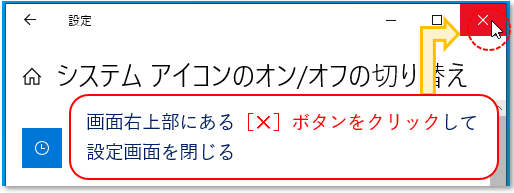
ひらがな入力モードでも、半角英数字/直接入力モードでも、アルファベットについては、大文字がいいか、小文字がいいか、利用目的によって、あるいは感覚や好みによって違ってくると思います。
今回は、ふだん、ローマ字入力中のアルファベットが小文字の方を対象に、ひらがなに変換される前のアルファベット(ローマ字)が大文字になったとき、[Caps Lock]キーを無効にすることで、アルファベット(ローマ字)を小文字にする方法について紹介しました。